We helpen je snel op weg, zodat je direct de maximale vrijheid van je vast mobiel integratie kunt ervaren. Voordat je de nieuwe simkaart plaatst is het handig om eerst je contacten te kopiëren of deze op te slaan in een online account. Kijk in de handleiding van je toestel hoe je dit kunt doen.
-
Stappenplan Simkaart
In 3 stappen klaar voor gebruik
- Stap 1 Druk de Standaard, Micro of Nano simkaart uit de simkaarthouder en stop deze in je mobiel en zet vervolgens je toestel weer aan.
Let op! Controleer het benodigde formaat in de handleiding van je mobiele toestel of apparaat.
- Stap 2 Toets de pincode in; deze is standaard ‘0000’. Wij adviseren je om deze te wijzigen in een persoonlijke pincode, zodra je de simkaart in je telefoon hebt gedaan. (In de handleiding van je toestel lees je hoe je dit kunt doen.)
Elke keer dat je telefoon volledig uit is geweest of opnieuw is opgestart, wordt je gevraagd deze pincode in te voeren.
- Stap 3 Configureer de APN voor gebruik van internet/3G/4G. Deze configuratie vindt je hieronder bij Mobiel internet instellen.
Let op! Bewaar de pin- en pukcode goed. De pukcode heb je nodig wanneer je de pincode bent vergeten of drie keer foutief hebt ingetoetst. - Stap 1 Druk de Standaard, Micro of Nano simkaart uit de simkaarthouder en stop deze in je mobiel en zet vervolgens je toestel weer aan.
-
E-SIM Activeren - iOS
Een QR-code scannen
- Stap 1 Ga naar Instellingen > Mobiel Netwerk > Voeg Mobiel abonnement toe.
- Stap 2 Scan de QR-code.
- Stap 3 Voer de bevestigingscode in.
Let op! Bewaar de bevestigingscode en pukcode goed. De bevestigingscode heb je nodig om het mobiele abonnement opnieuw te activeren op hetzelfde toestel, bijv, na reparatie. De pukcode heb je nodig wanneer je de pincode bent vergeten of drie keer foutief hebt ingetoetst. -
E-SIM Activeren - Android
Een QR-code scannen
- Stap 1 Ga naar Instellingen > Verbindingen > SIM- kaartbeheer > Mobiel abonnement toevoegen.
- Stap 2 Scan de QR-code.
- Stap 3 Voer de bevestigingscode in.
Let op! Bewaar de bevestigingscode en pukcode goed. De bevestigingscode heb je nodig om het mobiele abonnement opnieuw te activeren op hetzelfde toestel, bijv, na reparatie. De pukcode heb je nodig wanneer je de pincode bent vergeten of drie keer foutief hebt ingetoetst. -
iOS
- Druk op de knop Instellingen.
- Druk op de knop Mobiel netwerk.
- Druk op de knop Mobiel datanetwerk.
- Vul bij Mobiele data het volgende in: APN: internet.mvno.mobi, Gebruikersnaam: mvno, Wachtwoord: mvno.
- Druk op de knop terug om je instellingen op te slaan.
-
Android
- Druk op de knop Instellingen.
- Druk op de knop Meer (netwerken).
- Druk op de knop Mobiele netwerken.
- Druk op de knop Namen toegangspunten.
- Hier selecteer je internet.mvno.mobi (indien deze niet beschikbaar is, maak je een nieuw toegangspunt aan en vul je bij APN internet.mvno.mobi in). Bij Gebruikersnaam vul je mvno in. Bij Wachtwoord vul je ook mvno in. Bij Verificatietype selecteer PAP.
- Druk op de knop terug om je instellingen op te slaan.
-
Windows
- Veeg het dashboard scherm naar links om de menu-opties zichtbaar te maken.
- Druk op de knop Instellingen.
- Druk op de knop Toegangspunten.
- Kies netwerk MVNO NN.
- Vul bij APN het volgende in: internet. mvno.mobi. Bij Gebruikersnaam vul je mvno in. Bij Wachtwoord vul je ook mvno in.
- Druk op Opslaan.
-
Coligo Reach
Met Coligo Reach heb je 24/7 eenvoudig en snel inzicht in het verbruik van je mobiele abonnement, beheer je je voicemailberichten via Visual Voicemail en pas je gemakkelijk je afzendernummer aan indien je over twee mobiele nummers op één simkaart beschikt. Coligo Reach is beschikbaar voor iOS en voor Android.
-
Voicemail
Je voicemail is standaard geactiveerd. Je kunt de standaard boodschap via Coligo Reach veranderen naar een persoonlijke boodschap.
Via de app kun je ook voicemailberichten beluisteren en verwijderen.Indien je niet beschikt over Coligo Reach kun je bellen naar 1233 om je persoonlijke boodschap in te stellen en je voicemailberichten te beluisteren.
-
Roaming
Via roaming ben je bereikbaar in het buitenland. Je dient hiervoor wel je mobiel internet in te stellen.